Расскажу кратко, с помощью каких консольных инструментов можно всесторонне рассмотреть дисковую активность на сервере под управлением Linux.
Научиться настраивать MikroTik с нуля или систематизировать уже имеющиеся знания можно на углубленном онлайн-курcе по администрированию MikroTik. Автор курcа – сертифицированный тренер MikroTik Дмитрий Скоромнов. Более 40 лабораторных работ по которым дается обратная связь. В три раза больше информации, чем в MTCNA.
Начнём издалека и посмотрим общую дисковую активность отдельного устройства. Для этого можно воспользоваться утилитой btrace из пакета blktrace (есть в стандартных репах)
# btrace -w 60 -a write /dev/sda
В течении 60 секунд утилита будет анализировать дисковую активность процессов и потоков ядра. В завершении покажет сводную статистику.
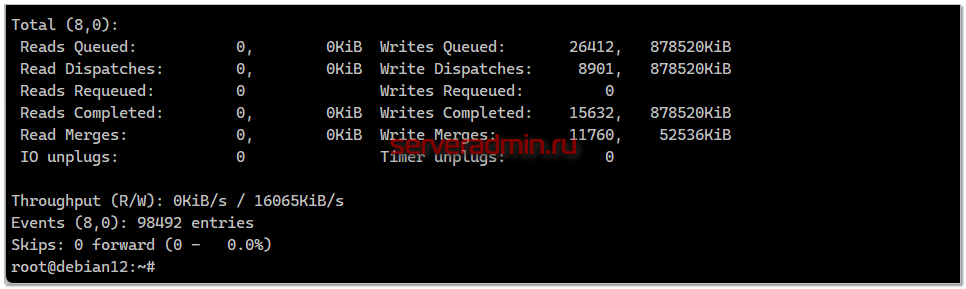
Наглядный вывод статистики по дисковым устройствам в режиме реального времени есть у iostat из пакета sysstat (есть в репозиториях). Я предпочитаю вот такое отображение с использованием watch:
# watch -n 1 iostat -xk
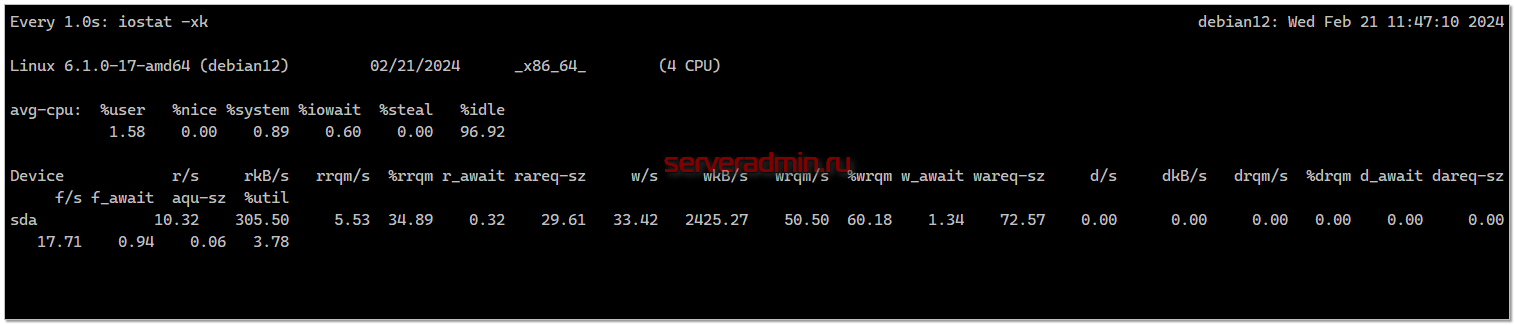
Более детально в режиме реального времени нагрузку на диск отдельных приложений можно посмотреть с помощью iotop (есть в репозиториях). Простой запуск без параметров похож на обычный top, только про диски. Более наглядную информацию можно получить, запустив iotop с ключами:
# iotop -obPat
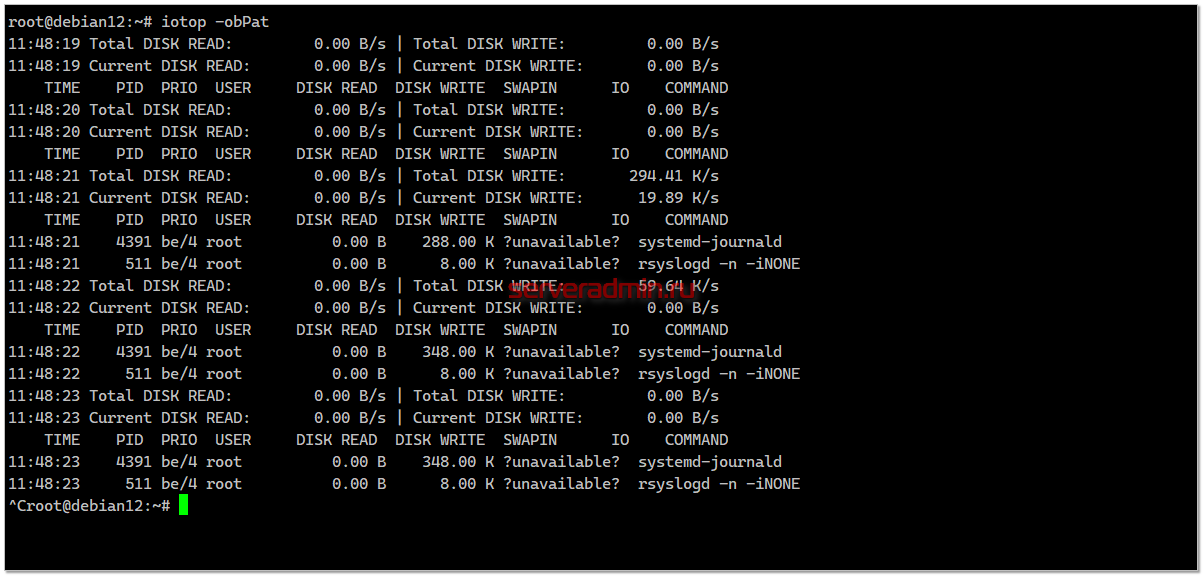
Ещё один вариант отображения активности процессов в режиме реального времени - pidstat. Она тоже из пакета sysstat. Запускаем с обновлением раз в секунду:
# pidstat -d 1
Видим активность всех процессов. Можем конкретизировать, указав один из них по его pid:
# pidstat -p PID -d 1
Двигаемся дальше и смотрим, в какие файлы производится запись с помощью fatrace (в deb дистрибутивах есть в репозиториях). Проверка очень простая и быстрая через анализ обращений к inotify.
# fatrace -f W
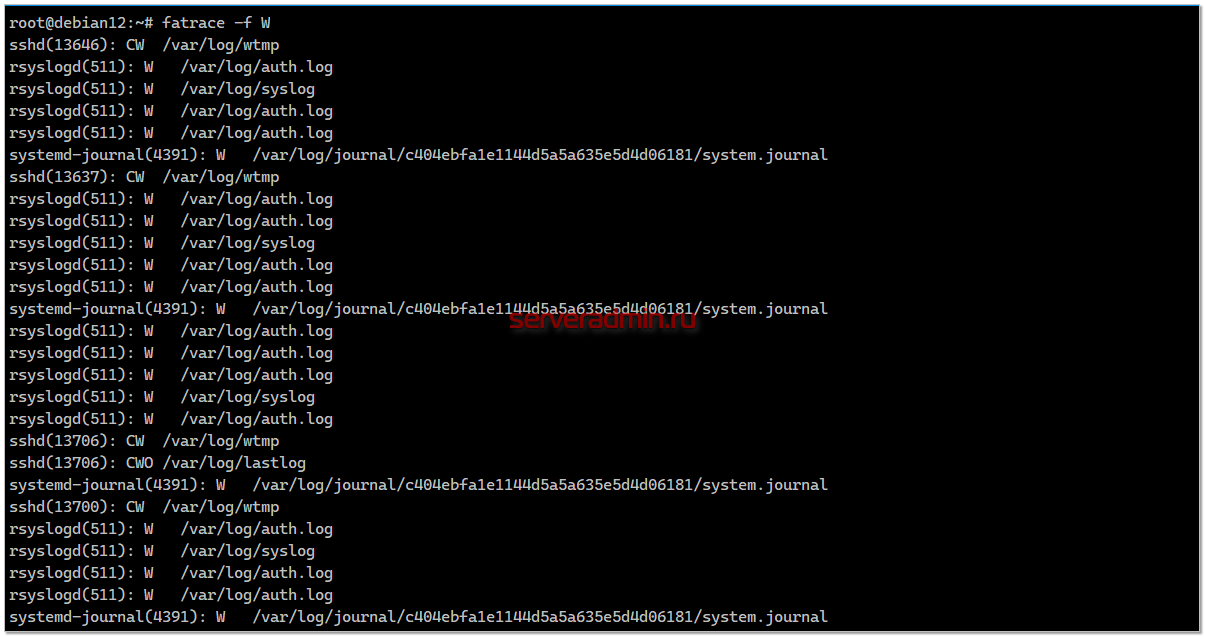
Можно записать всю файловую активность в лог файл и потом спокойно посмотреть:
# fatrace -t -s 60 -o ~/fatrace.log
Более детально разобраться с тем, что пишет процесс на диск можно с помощью strace, указав ему в качестве параметра PID процесса:
# strace -e trace=write -p PID
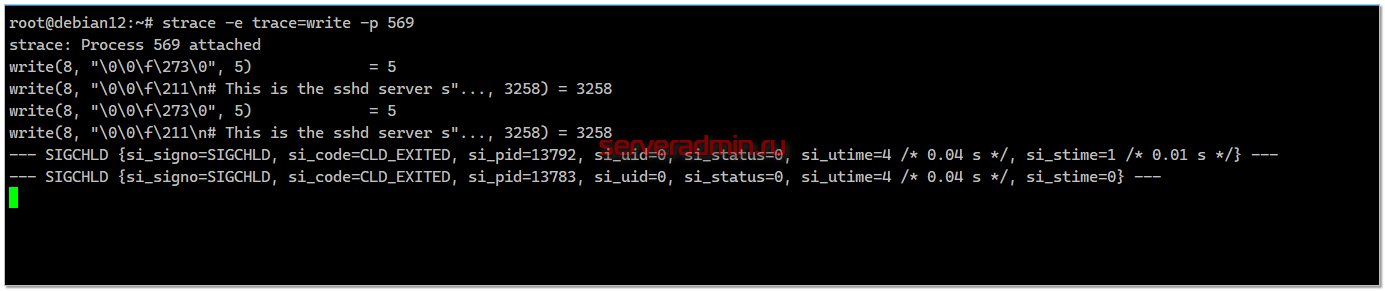
Напомню, что PID процесса или процессов можно узнать, например, вот так:
# pgrep mariadb
или так:
# ps ax | grep mariadb
Смотрим список открытых файлов в конкретной директории с помощью lsof:
# lsof +D /var/log
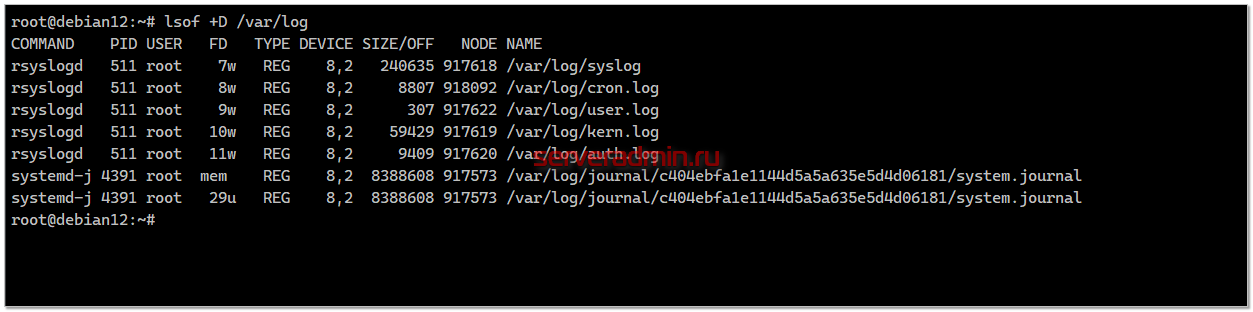
Приведённых стандартных инструментов достаточно, чтобы провести основной анализ. Я перечислю ещё несколько удобных инструментов, но их скорее всего придётся ставить вручную, минуя пакетный менеджер, что не очень удобно.
- утилита iosnoop из пакета perf-tools, показывает много полезной информации, в том числе latency, чего не делают перечисленные выше утилиты
- утилита biosnoop из пакета BPF Tools, показывает активность процессов, в том числе используемые сектора дисков и latency, в этом же пакете к дискам имеют отношения утилиты: biolatency, biotop, bitesize, ext4slower и подобные для других файловых систем.
Если знаете ещё какие-то удобные инструменты для анализа дисковой активности в Linux, поделитесь, пожалуйста, в комментариях.
Научиться настраивать MikroTik с нуля или систематизировать уже имеющиеся знания можно на углубленном онлайн-курcе по администрированию MikroTik. Автор курcа – сертифицированный тренер MikroTik Дмитрий Скоромнов. Более 40 лабораторных работ по которым дается обратная связь. В три раза больше информации, чем в MTCNA.
 Server Admin Авторский блог системного администратора
Server Admin Авторский блог системного администратора

